Como criar um gráfico ou gráfico no Excel, Calc ou Planilhas

Quadros e gráficos ajudam a ilustrar informações importantes que precisam ser transmitidas a outras pessoas. Exemplos comuns de dados exibidos em um gráfico são informações de vendas para um mês ou ano ou mostrando tendências no mercado de ações.
Para criar ou editar um gráfico ou gráfico no Microsoft Excel, LibreOffice Calc ou Planilhas Google, selecione um link abaixo e siga as etapas fornecidas.
Crie um gráfico no Microsoft Excel
Para criar ou plotar um gráfico em uma planilha do Microsoft Excel, siga as etapas necessárias abaixo para a sua versão do Excel.
Excel 2007 e posterior
- Abra o Microsoft Excel e crie uma nova planilha ou abra uma planilha existente onde deseja adicionar um gráfico.
-
Realce as células que contêm os dados que deseja usar para criar o gráfico. Por exemplo, se você deseja traçar os dados de vendas listados nas células A20 a J20, você deve destacar A20 a J20.
- Na Faixa de Opções, clique na guia Inserir.
- Na seção Gráficos, selecione o tipo e estilo de gráfico que deseja criar. Exemplos de gráficos são pizza, cascata e coluna. O gráfico abaixo, por exemplo, é um gráfico de pizza 3D. O tipo de gráfico é torta e 3-D é o estilo do gráfico. Depois de adicionado, você pode modificar o estilo e a cor, adicionar ou remover elementos do gráfico e filtrar os dados exibidos no gráfico.

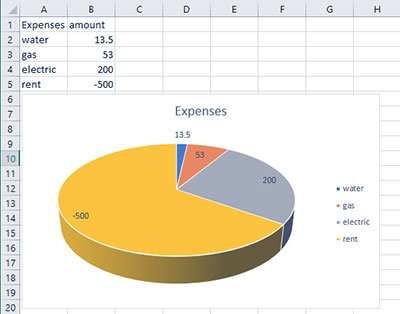
Excel 2003 e anteriores
- Abra o Microsoft Excel e crie uma nova planilha ou abra uma planilha existente onde deseja adicionar um gráfico.
-
Realce as células que contêm os dados que deseja usar para criar o gráfico. Por exemplo, se você deseja traçar os dados de vendas listados nas células A20 a J20, você deve destacar A20 a J20.
- Clique no menu Inserir na parte superior da janela do programa Excel.
- Selecione Gráfico no menu Inserir para abrir o assistente de gráfico. O assistente de gráfico orienta você no processo de criação de um gráfico, incluindo os tipos que deseja usar, o título, eixo, legendas, etc.
Crie um gráfico no LibreOffice Calc
- Abra o LibreOffice Calc e crie uma nova planilha ou abra uma planilha existente onde deseja adicionar um gráfico.
-
Realce as células que contêm os dados que deseja usar para criar o gráfico. Por exemplo, se você deseja traçar os dados de vendas listados nas células A20 a J20, você deve destacar A20 a J20.
- Clique no menu Inserir na parte superior da janela do programa Calc.
- Selecione Gráfico no menu Inserir para abrir o assistente de gráfico. O assistente de gráfico orienta você no processo de criação de um gráfico, incluindo os tipos que deseja usar, o título, eixo, legendas, etc.
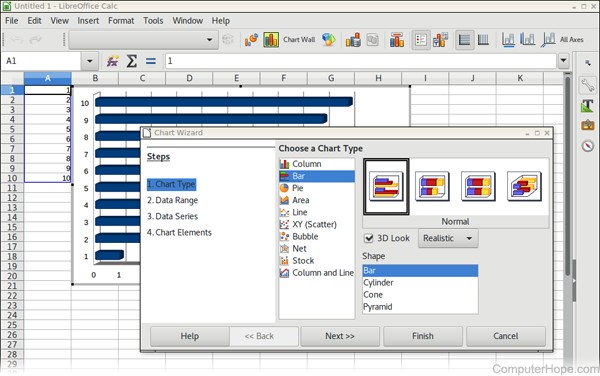
Crie um gráfico no Planilhas Google
- Acesse o site do Planilhas Google em sheets.google.com.
- Abra ou crie uma planilha.
- Selecione o intervalo de células com os dados desejados.
- Selecione Inserir na barra de menu.
- Selecione o gráfico.
- Use o editor de gráfico para alterar o tipo de gráfico e personalizar aspectos do gráfico.
Editar um gráfico existente
Se um gráfico já existe no documento que você está editando, você pode alterar suas propriedades clicando duas vezes na parte do gráfico que deseja editar. Por exemplo, clicar duas vezes em um gráfico permite que você personalize as cores, linhas e valores de fundo do gráfico.
0 Comments